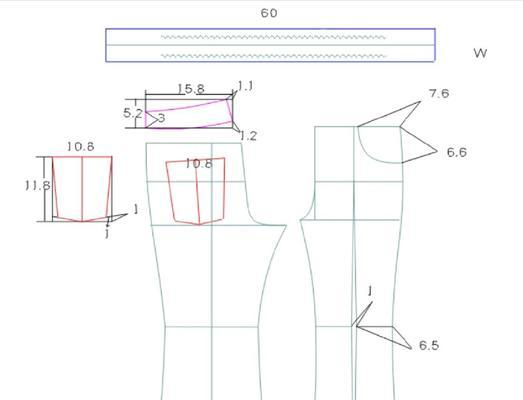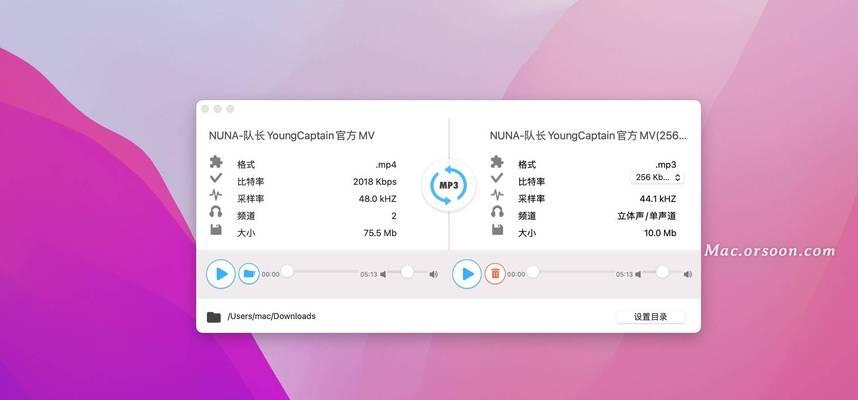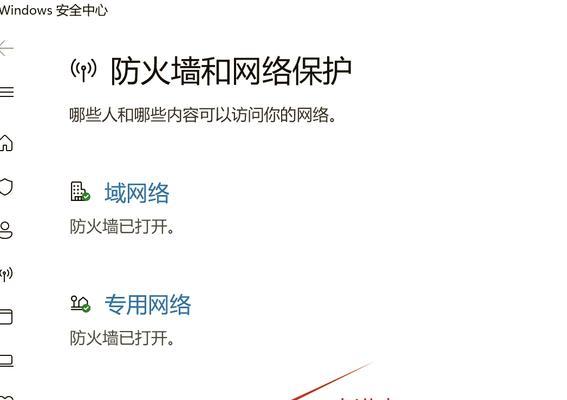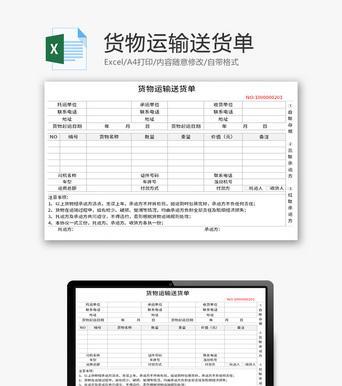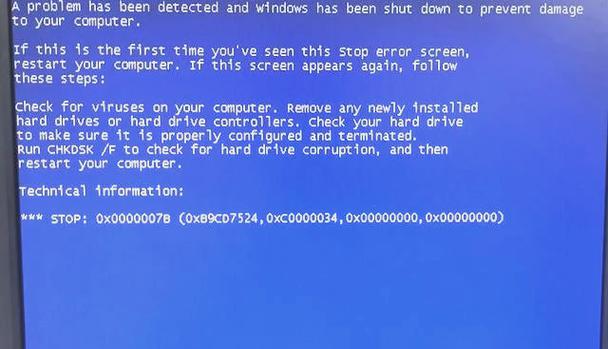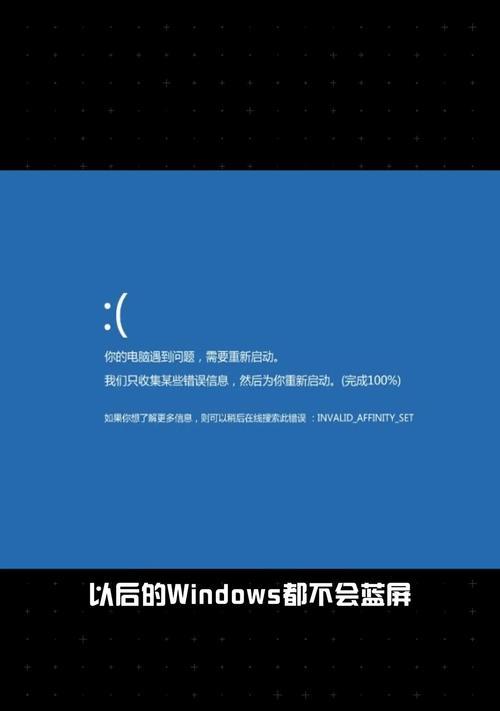在日常使用电脑上网时,有时我们会遇到电脑连接网线出现错误的情况。这些错误可能会导致我们无法正常上网,给我们的工作和学习带来困扰。然而,只要我们了解常见的错误原因和解决方法,就可以迅速解决这些问题,恢复到正常的上网状态。

1.网线插口松动:检查网线与电脑的连接口是否牢固,重新插拔网线,确保连接稳固,以免出现插口松动导致的连接错误。
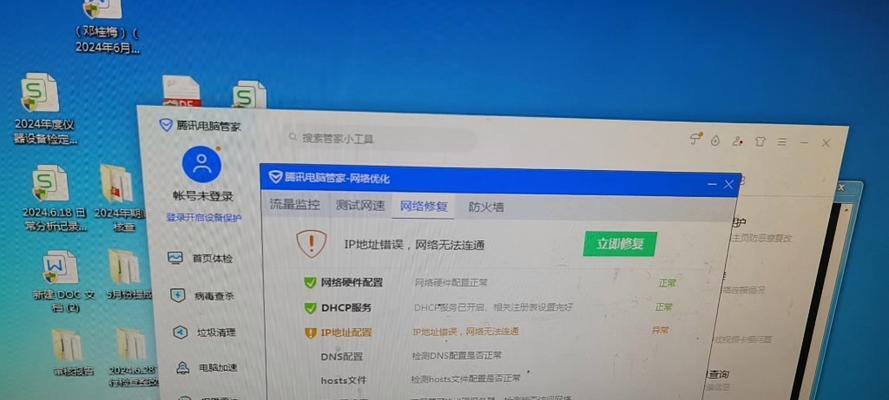
2.网线损坏:检查网线是否有明显的物理损坏,如断裂或剥落等。若发现网线损坏,需要更换新的网线以确保正常连接。
3.网络驱动程序问题:更新或重新安装网络适配器的驱动程序,可以通过设备管理器找到网络适配器并选择更新驱动程序来解决网络驱动程序问题。
4.IP地址冲突:检查其他设备是否使用了与电脑相同的IP地址,如果存在冲突,可以尝试更改电脑的IP地址来解决冲突问题。

5.网络设置问题:检查网络设置是否正确,包括子网掩码、默认网关等参数,确保与网络环境相匹配。
6.防火墙阻止连接:检查防火墙设置,确保网线连接不被防火墙阻止。可以临时禁用防火墙进行测试,如果问题解决,则需要重新配置防火墙规则以允许网线连接。
7.DNS服务器问题:尝试更改电脑的DNS服务器地址,可以使用公共的DNS服务器地址,如8.8.8.8和8.8.4.4等,以解决由于DNS服务器问题导致的连接错误。
8.网络卡故障:如果以上方法都无法解决问题,可能是因为电脑的网络卡出现故障。这时可以尝试更换网络卡或联系专业人士进行修复。
9.路由器故障:检查路由器是否正常工作,可以尝试重启路由器或者通过其他设备进行连接测试,以判断是否是路由器故障导致的问题。
10.网络供应商问题:有时候,连接问题可能是由于网络供应商的问题引起的。可以联系网络供应商咨询并解决连接错误。
11.账号和密码错误:确保输入的账号和密码正确,可能是由于输入错误导致连接失败。
12.电脑病毒感染:病毒可能会导致电脑连接网线出现错误。使用杀毒软件对电脑进行全面扫描,清除任何病毒,并修复受损的系统文件。
13.网络故障:如果其他设备能够正常连接,但电脑仍然无法连接,可能是由于网络故障引起的。联系网络服务提供商检查并修复网络问题。
14.软件冲突:有些应用程序或软件可能会与网络连接冲突,尝试在安全模式下启动电脑,如果能够连接成功,则可以尝试卸载冲突的软件或禁用某些功能。
15.系统更新问题:确保电脑系统已经安装了最新的更新,有时更新补丁可以修复与网络连接相关的问题。
当我们遇到电脑连接网线出现错误的情况时,可以通过检查插口、网线是否损坏、驱动程序、IP地址、网络设置、防火墙、DNS服务器、网络卡、路由器、网络供应商、账号密码、病毒感染、网络故障、软件冲突、系统更新等方面的问题,来解决这一连接错误。通过针对性的解决方案,我们可以迅速恢复到正常的上网状态,提高工作和学习效率。